Ricevi il messaggio "Qualcosa è andato storto" errore durante il tentativo di accesso all'app Spotify sul tuo PC Windows? Se è così, è probabile che la tua app sia difettosa o che la configurazione del tuo PC abbia problemi. Ti mostreremo come risolvere questi problemi per far funzionare nuovamente Spotify.
Spesso, un piccolo problema tecnico dell'app fa sì che Spotify visualizzi l'errore precedente. Altri motivi includono una VPN incompatibile, problemi con i file di cache e problemi di configurazione della rete.
Riavvia Spotify sul tuo PC
Quando ricevi l'errore sopra riportato, la prima cosa da fare è chiudere e riaprire l'app Spotify sul tuo PC. In questo modo si risolvono problemi minori con l'app del servizio di streaming musicale, consentendoti di riprendere la riproduzione musicale.
Puoi chiudere Spotify selezionando Xnell'angolo in alto a destra della finestra dell'app.
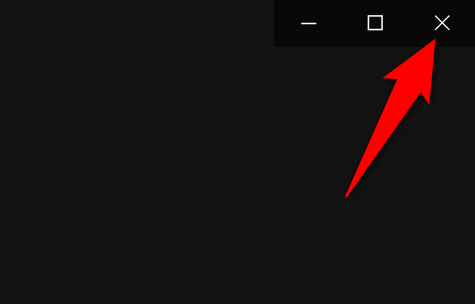
Quindi, puoi riavviare l'app aprendo il menu Start, cercando Spotifye selezionando l'app nei risultati di ricerca.
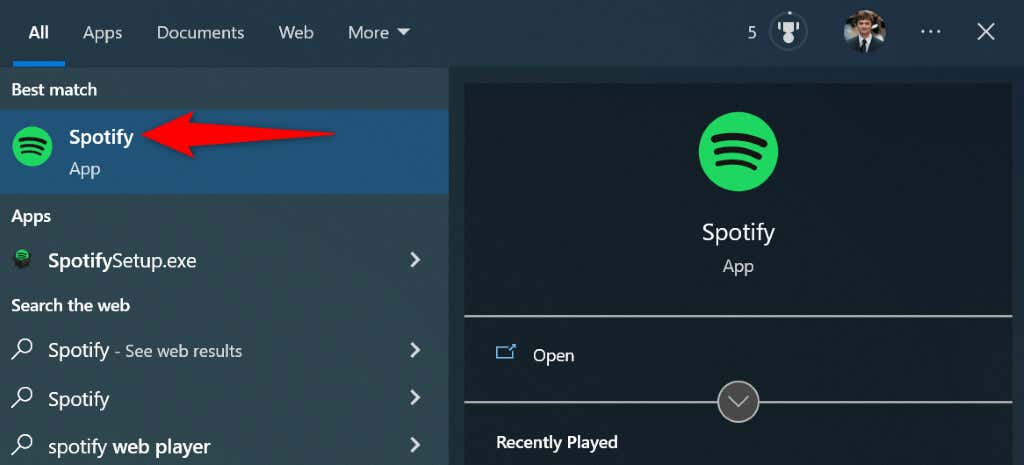
Prova a riprodurre un brano musicale nell'app.
Controlla lo stato del server Spotify
I server di Spotify potrebbero subire un'interruzione, causando la visualizzazione di un messaggio di errore nell'app. In questo caso, non puoi fare altro che aspettare che l'azienda ripristini i suoi server.
Puoi verificare lo stato del server di Spotify accedendo all'account Stato di Spotify su Twitter. L'azienda avvisa gli utenti quando una o più funzionalità della piattaforma riscontrano problemi.
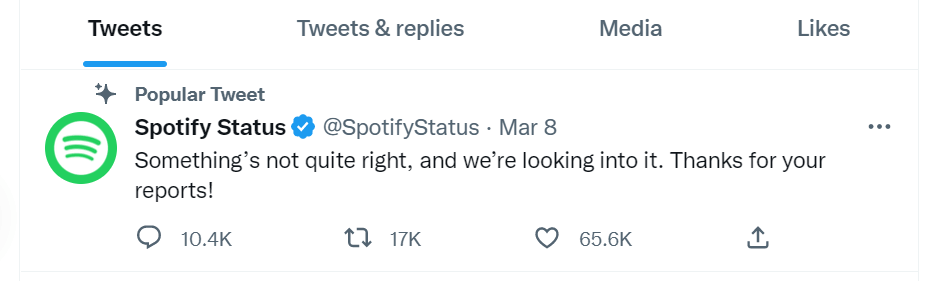
Se noti un tweet che menziona un problema, questo potrebbe essere il motivo per cui non puoi utilizzare l'app Spotify sul tuo PC. In questo caso, attendi qualche istante e probabilmente il problema dovrebbe essere risolto.
Disattiva la tua VPN
Un possibile motivo Spotify non riesce a connettersi ai server di streaming è che stai utilizzando un servizio VPN. Un servizio di questo tipo trasmette i tuoi dati tramite un server intermedio, causando problemi con alcune app abilitate a Internet.
In questo caso, disattiva il servizio VPN e verifica se il problema viene risolto. Puoi disattivare il servizio nella maggior parte delle app VPN selezionando l'interruttore nella schermata principale dell'app.
Se il problema viene risolto, parla con il tuo provider VPN e chiedi assistenza per una soluzione permanente al tuo problema.
Aggiorna la tua app Spotify
Come tutte le altre app, Spotify presenta vari bug dell'app, genera più messaggi di errore. Il tuo "Qualcosa è andato storto" potrebbe essere il risultato di una versione obsoleta dell'app Spotify..
In tal caso, aggiorna l'app alla versione più recente e il problema verrà risolto. Aggiornare Spotify sul tuo PC è veloce, facile e gratuito.
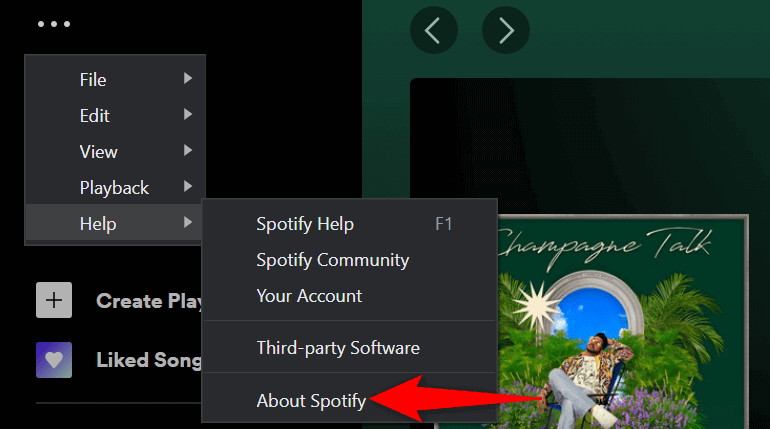
Esci e accedi nuovamente al tuo account su Spotify
L'errore "Qualcosa è andato storto" di Spotify può essere visualizzato se il tuo account non si sincronizza correttamente con i server dell'azienda. In questo caso, puoi esci e rientra nel tuo account risolvere i problemi relativi all'account.
Dovrai tenere a portata di mano il nome utente (o l'indirizzo email) e la password Spotify per accedere al tuo account.
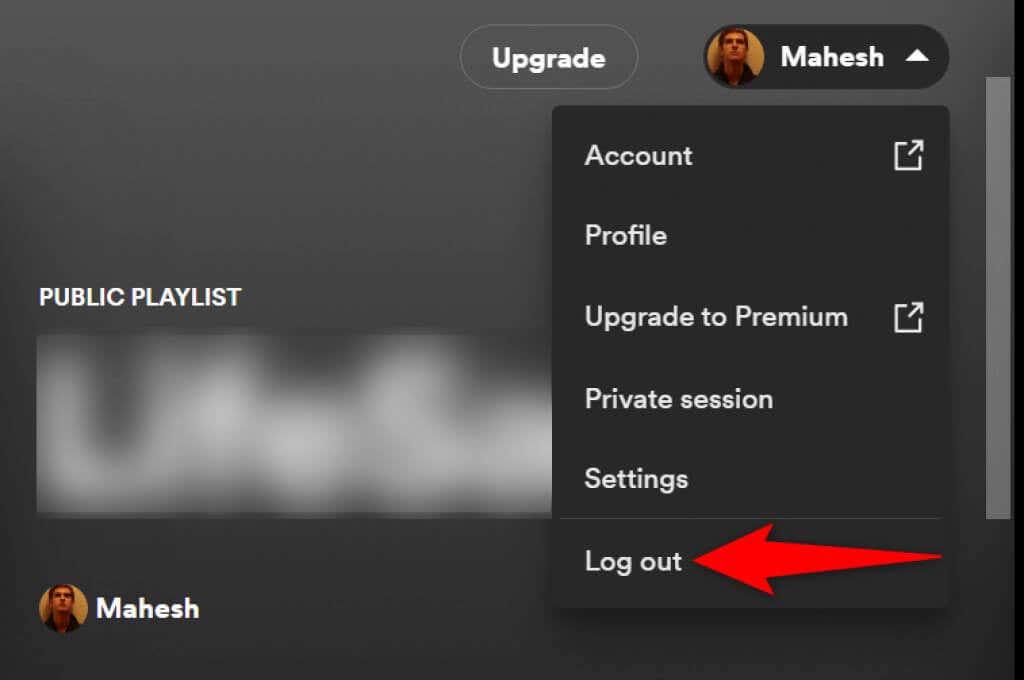
Utilizza una sessione privata su Spotify
Spotify ti consente di creare sessioni private, in modo che i tuoi amici non lo sappiano quello che stai ascoltando. Quando riscontri problemi nell'utilizzo dell'app in modalità normale, vale la pena attivare l'opzione di sessione privata per risolvere il problema.
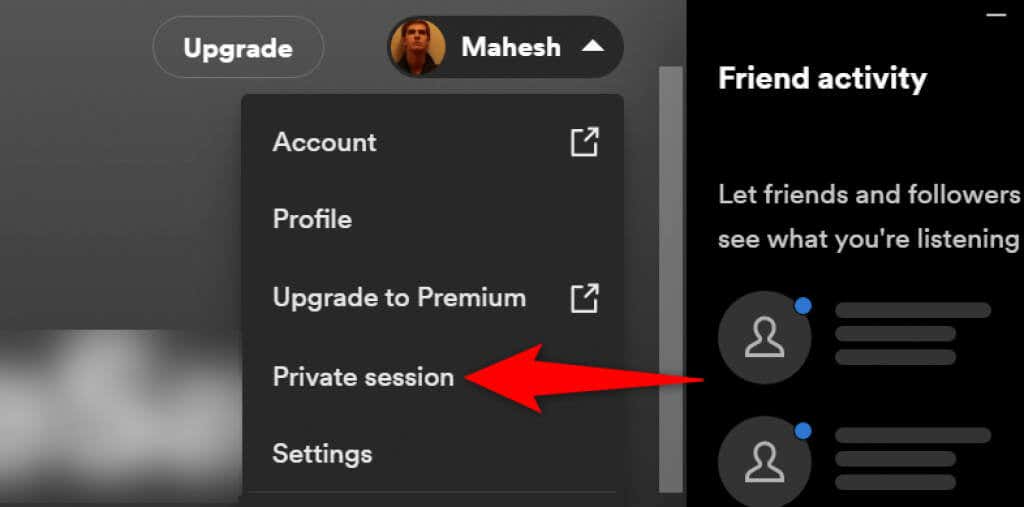
Rimuovi i dati memorizzati nella cache di Spotify
Spotify memorizza nella cache i tuoi dati per fornirti un'esperienza migliorata con l'app. A volte, questi file memorizzati nella cache vengono danneggiati, rendendo l'app instabile. Il tuo messaggio di errore potrebbe essere il risultato di tali file corrotti.
Fortunatamente, puoi risolvere il problema entro il cancellando tutti i file memorizzati nella cache di Spotify. Ciò non influisce sulla playlist salvata o su qualsiasi altro dato nel tuo account Spotify..
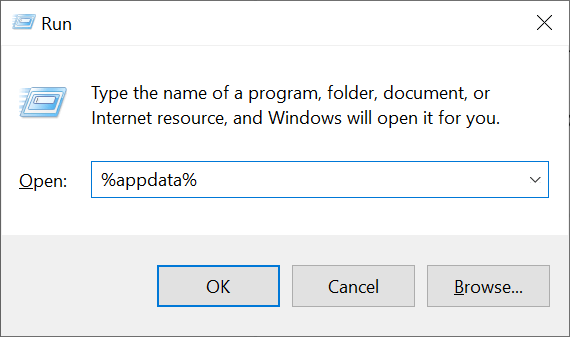
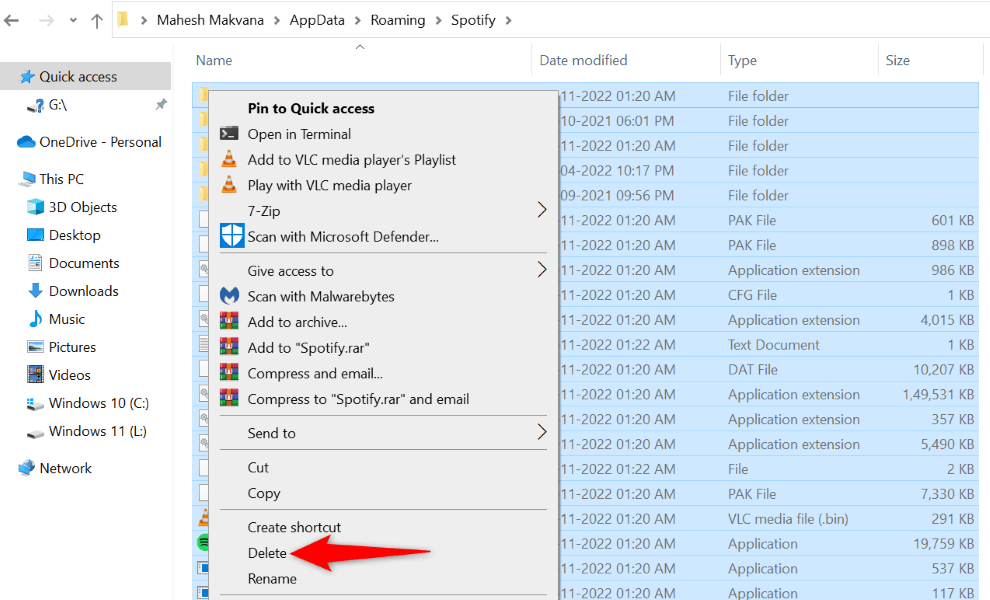
Svuota la cache DNS per correggere l'errore Spotify
La cache DNS aiuta i tuoi browser e le tue app a tradurre rapidamente i nomi di dominio in indirizzi IP. Se questa cache è danneggiata, potrebbe essere il motivo per cui Spotify ha problemi a caricare i tuoi contenuti musicali.
Puoi risolvere il problema entro il svuotando la cache DNS sul tuo PC Windows. Ciò non influisce sulla cronologia del browser, sui dati delle app o su altri file sul tuo computer.
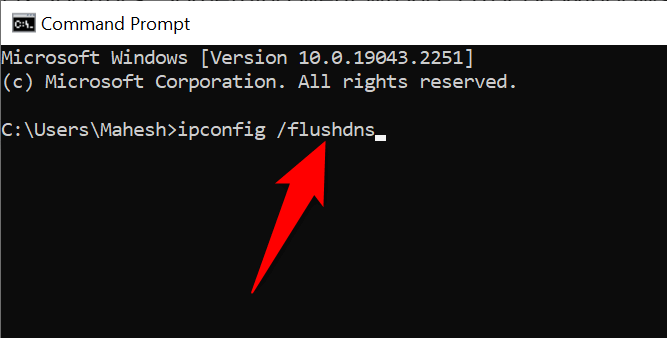
Disinstalla e reinstalla l'app Spotify
Se Spotify continua a visualizzare l'errore "Qualcosa è andato storto", i file principali dell'app potrebbero essere danneggiati. In questo caso, non puoi correggere da solo i file difettosi; dovrai disinstallare e reinstallare l'app portare i file di lavoro.
Quando reinstalli Spotify, non perdi i dati del tuo account, come le playlist salvate. Tuttavia, dovrai tenere a portata di mano i dati di accesso del tuo account per inserirli quando richiesto dall'app.
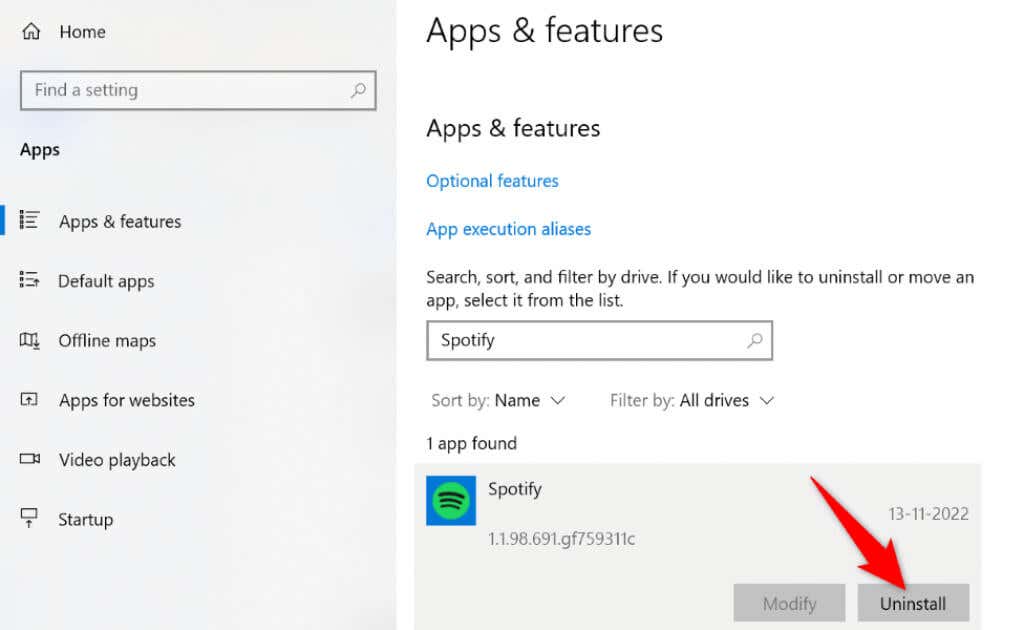
Ripristina le impostazioni di rete su Windows
Uno dei motivi dell'errore "Qualcosa è andato storto" di Spotify è l'errata specificazione delle impostazioni di rete del tuo PC. Tali impostazioni impediscono ai browser e alle app di stabilire correttamente le connessioni Internet, causando vari errori delle app.
Puoi correggerlo riportandolo alle impostazioni predefinite con ripristinando tutte le impostazioni di rete. In questo modo si cancellano le impostazioni personalizzate e le si riportano ai valori di fabbrica.
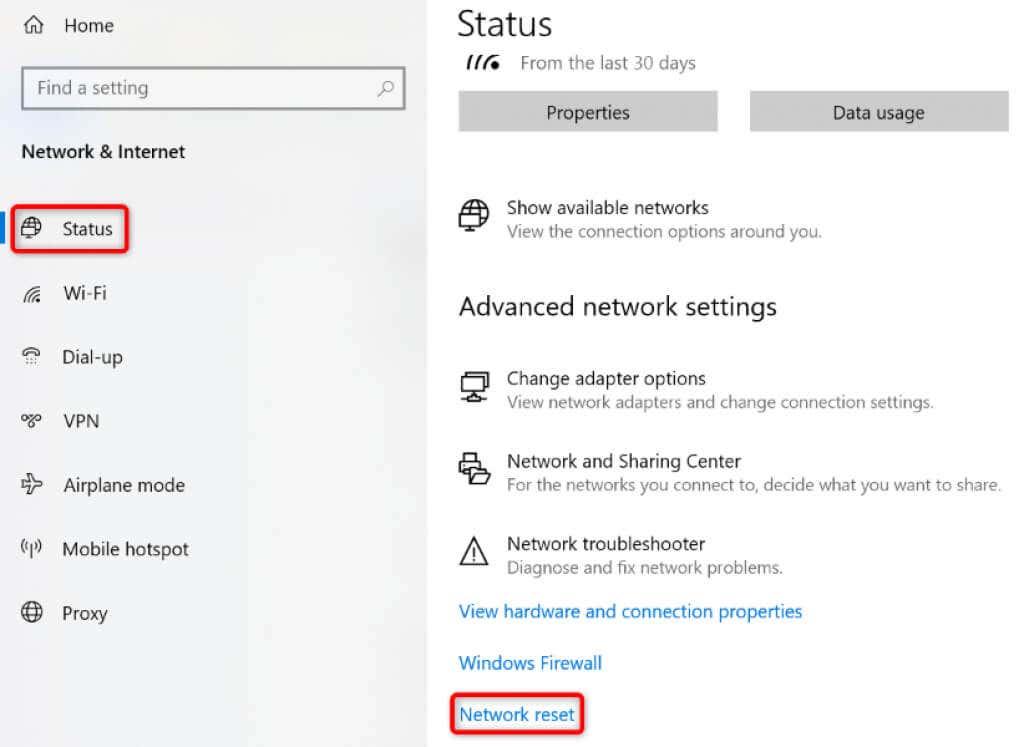
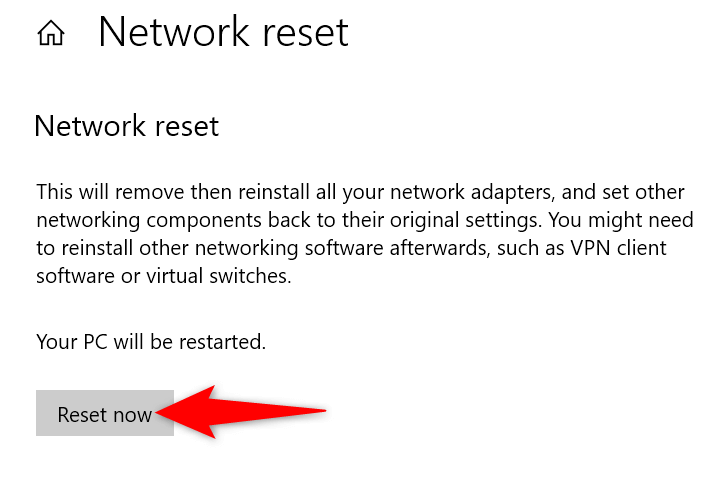
Utilizza la versione web di Spotify
Se tutto il resto fallisce, utilizzare il web player Spotify per avere accesso a tutti i tuoi brani musicali preferiti. L'azienda offre una versione basata sul Web simile in molti termini all'app desktop. Puoi utilizzare questa app Web per accedere al tuo account, accedere alle tue playlist, riprodurre la tua musica preferita e fare altro.
Il versione web è un ottimo modo per accedere alla tua musica quando l'app desktop non funziona.
Aggirare gli errori dell'app Spotify su Windows
Gli errori delle app Spotify non sono troppo rari. Potresti imbatterti in uno di loro in qualsiasi momento. Se riscontri l'errore "Qualcosa è andato storto", la guida qui sopra ti spiega come risolvere il problema e riprendere la riproduzione della musica.
Una volta seguiti questi metodi, la tua app funzionerà come dovrebbe, permettendoti di continua ad ascoltare la tua musica e i tuoi podcast.
.